Kā pievienot pareizrakstības pārbaudi piezīmjdatorā ++

Ja esat instalējis Notepad ++ ar noklusējuma iestatījumiem, iespējams, ka jau esat instalējis pareizrakstības pārbaudes spraudni. To var iespējot.
Notepad ++ ir mūsu iecienītākais teksta redaktors, un tas obligāti ir obligātsir piezīmju bloka nomaiņa. Diemžēl, kaut arī tam ir pareizrakstības pārbaudes rīks, tam ne vienmēr ir vārdnīcu faili, kas nepieciešami tā darbībai. Uzstādīsim viņus.
Noklikšķiniet uz izvēlnes Spraudņi un atlasiet Pareizrakstības pārbaude >> Kā lietot… *
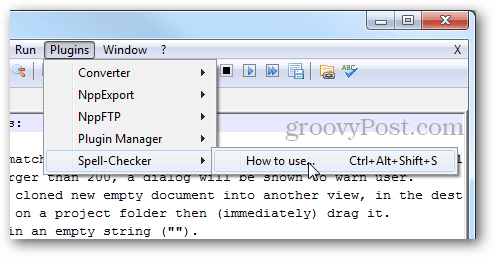
* Ja pareizrakstības pārbaude nav redzama sarakstā, atveriet spraudņu pārvaldnieku un pārbaudiet to cilnē Pieejams un pēc tam noklikšķiniet uz Instalēt.
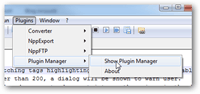
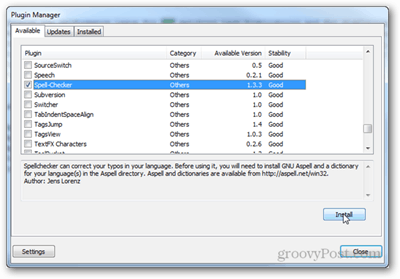
Tagad sekojiet saitei logā “Kā izmantot pareizrakstības pārbaudītāju” uz vietni http://aspell.net/win32/
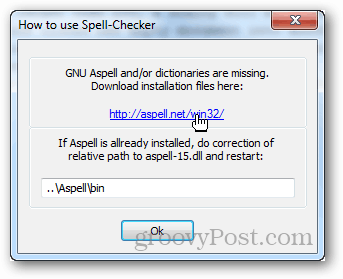
Šeit jums būs nepieciešami divi faili. Pirmais ir bibliotēkas programmatūras binārais fails.
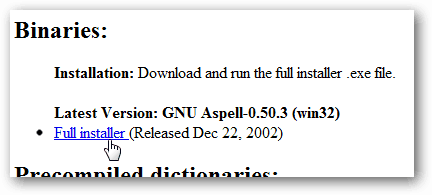
Otrais ir iepriekš sastādīta vārdnīca (vārdu saraksts) vēlamajā valodā.
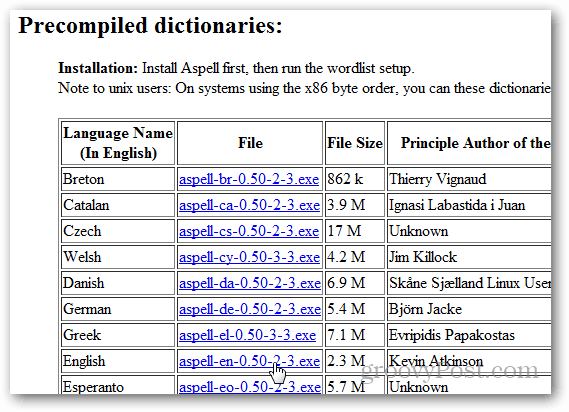
Vispirms palaidiet pirmo bināro instalētāju, tā pilnajam nosaukumam vajadzētu būt Aspell-0-50-3-3-Setup.exe, un tā izmēram jābūt 1,277 KB. Instalēšana ir vienkārša, vienkārši vairākas reizes noklikšķiniet uz Tālāk.
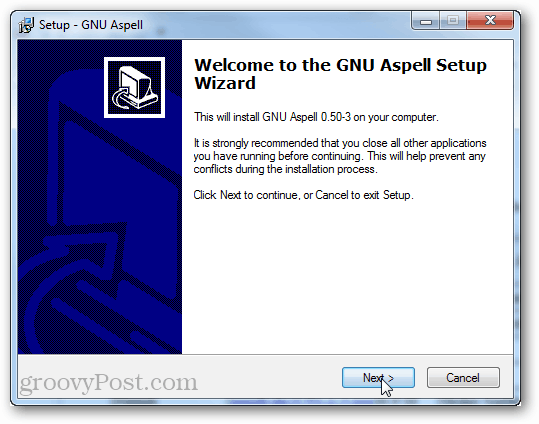
Pēc tam instalējiet vārdnīcas failu. Tam ir tāda paša veida iestatīšana; noklikšķiniet uz nākamās, līdz tas ir izdarīts.
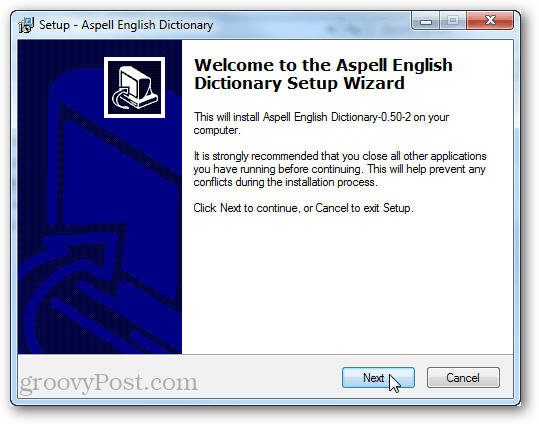
Tagad viss, kas jums jādara, ir iziet un restartēt Notepad ++.
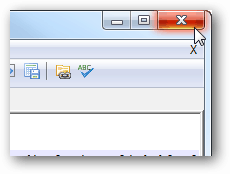
Pareizrakstības pārbaudīšanas rīkam izvēlnē Spraudņi jābūt atšķirīgām iespējām. Lai sāktu pareizrakstības pārbaudi, noklikšķiniet uz Pareizrakstības pārbaudītājs. kā īsceļu tam var izmantot arī Ctrl + Alt + Shift + S.
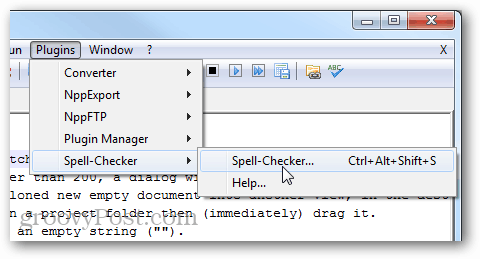
Atvērts pareizrakstības pārbaudes dialogs darbojas līdzīgi funkcijai “atrast”, izņemot to, ka pareizrakstības pārbaude automātiski nomāc vārdus, kas neatbilst tā vārdnīcai.
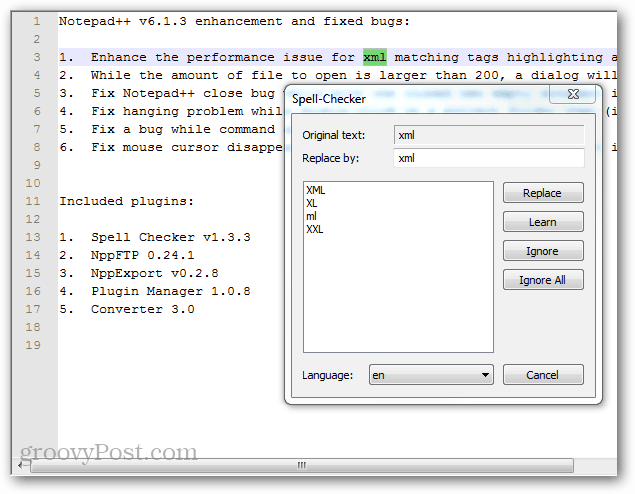
Tas ir viss, kas nepieciešams, lai iestatītu pareizrakstības pārbaudiNotepad ++. Ja jūs neesat Notepad ++ lietotājs, dodiet tai virpuļot kā notepad.exe nomaiņu, izmantojot pakalpojumu Ninite - bezmaksas lietotni, kas tīklā viegli instalē labāko bezmaksas programmatūru.









![Aizstāt piezīmjdatoru ar funkciju komplektētā piezīmjdatoru ++ redaktoru [groovyDownload]](/images/freeware/replace-notepad-with-feature-packed-notepad-editor-groovydownload.png)
Atstājiet savu komentāru